Zde šest různých způsobů, jak snížit viditelnou kompresi nahraných videí. Chcete-li, aby vaše videa vypadala ostře, postupujte podle těchto tipů.
Už jste někdy upravili úžasné video a spěchali ho nahrát online, ale pak to vypadá . . . rozmazané ? Nejsi sám. To se u videoplatforem děje neustále a je to přímý výsledek překódování. To často vede k rozmazaným nebo hranatým „artefaktům“ ve vašem nahraném videu.
Jak se tomu tedy vyhnout? Pojďme se na to podívat.
Překódování a komprimované videokodeky
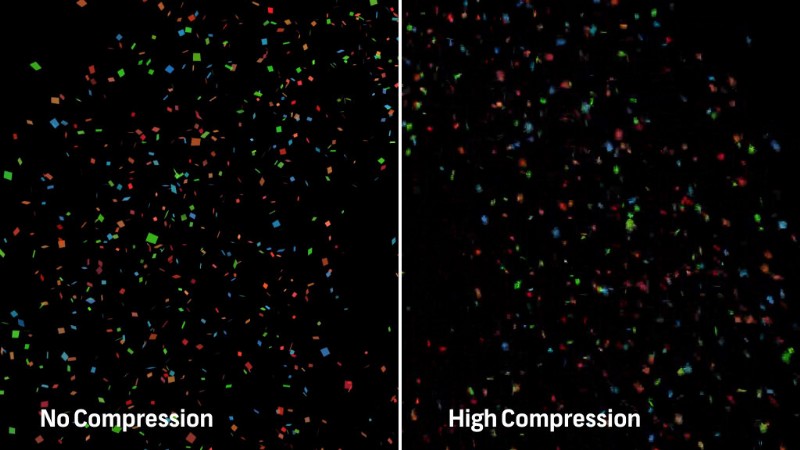
Bez ohledu na to, na kterou videoplatformu nahrajete (YouTube, Vimeo, Instagram, Facebook atd.), všechny vaše nahrané video překódují a zkomprimují. Tomu se nelze vyhnout, ale je také nutné zajistit plynulé přehrávání videa online.
Tato komprese však způsobí ztrátu kvality vašeho záznamu. Váš předmět určí, jak viditelná je komprese – jako jsou například rychle se pohybující objekty. (Pravděpodobně jste viděli záběry padajících konfet ve videu, které se rychle promění v hranatý nepořádek. Je to proto, že komprimovaný video kodek nedokáže efektivně zpracovat všechny náhodné pohyby.) Toto video od Toma Scotta je skvělým zdrojem, pokud chcete se dozvědět více o účincích komprese na video.
Snížení viditelné komprese ve videích
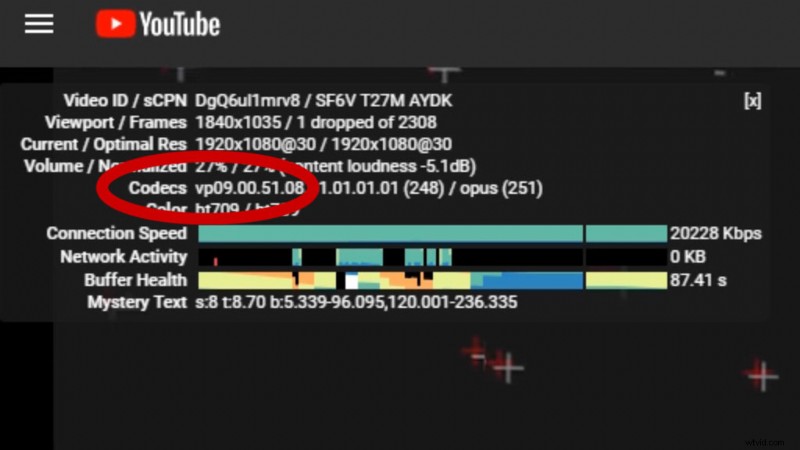
Protože skutečný předmět každého videa bude jiný, neexistuje zde žádná dokonalá věda; existuje však několik kroků, kterými můžete viditelnou kompresi ve svých videích snížit. A všimněte si, že jsem uvedl viditelnou kompresi — protože skutečná komprese je stále nevyhnutelná. Některé z těchto tipů se týkají způsobu natáčení videa, jiné způsobu jeho úpravy v příspěvku a (nakonec) způsobu exportu a nahrávání videa online. A samozřejmě nebudete moci použít všechny tyto tipy na každý projekt, ale pokud je budete mít na paměti, mělo by to pomoci zlepšit vaše výsledky – pro jakoukoli video platformu, kterou používáte. (Při pohledu na vás, Instagram a Twitter.)
Natáčení ve zpomaleném filmu
Prvním tipem pro fotografování, který můžeme použít ke snížení viditelné komprese, je filmování ve zpomaleném záběru. (Pokud váš fotoaparát nemá vyhrazený režim zpomaleného pohybu, můžete zkusit fotografovat rychlostí 60 snímků za sekundu a poté jej zpomalit.) Nyní se můžete zeptat:„Proč zpomalené přehrávání snižuje viditelnou kompresi?“ Aniž by to bylo příliš technické, jednoduchá odpověď je, že snižuje jakoukoli drastickou změnu z jednoho snímku na druhý. Kvůli pomalému pohybu může komprimovaný kodek recyklovat více pixelů z jednoho snímku do druhého, což má za následek celkově lepší detaily. Rychlý pohyb a komprimované kodeky se špatně mísí. A dokážou rychle proměnit videa v hranatý nepořádek.
Natáčení s malou hloubkou ostrosti

Další tip pro fotografování zahrnuje fotografování s malou hloubkou ostrosti. Malá hloubka ostrosti nejen pomůže izolovat váš objekt, ale bude také shovívavější k celkovému obrazu při kompresi. Je to proto, že detaily pozadí, podobně jako u zpomaleného videa, se obvykle drasticky nemění z jednoho snímku na druhý. Komprimovaný kodek dokáže zaměřit více datových bitů na zaostřenou část videa, což zase zachová více detailů. A i když budou rozostřená místa na snímku s malou hloubkou silně komprimována, stejně tam nejsou žádné jemné detaily, takže komprese nebude tak viditelná.
Vyhněte se nahrávání plochých záznamů

Přejděte k postprodukci a vyhněte se nahrávání plochých záběrů. Když nahrajete své video, tento kompresní kodek vyhledá podrobnosti ve vaší scéně, aby je zachoval. Kontrast a sytost pomohou kodeku zachovat různé prvky vaší scény. To je také důvod, proč mnoho tmavých nebo nočních záběrů nevypadá online dobře. Ve většině nočních scén není mnoho kontrastu nebo sytosti. Takže všechno má tendenci nabývat blátivého vzhledu.
Denní záběry mají přirozeně více kontrastu a sytosti, ale pokud nahrajete video s příliš plochým barevným stupněm, stále můžete na záběrech ve dne získat zablácené artefakty.
Zabránit pruhování barev
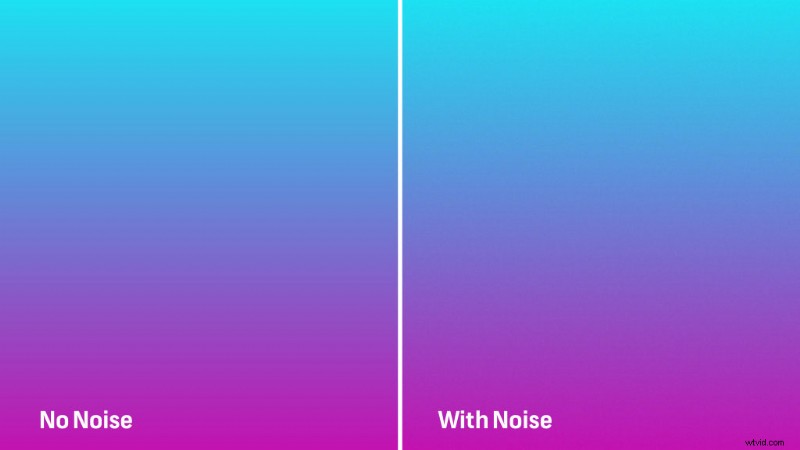
Dalším postprodukčním tipem je zabránění vzniku barevných pruhů. To je běžnější u pohyblivé grafiky, obvykle u těch s gradientním pozadím. Může se ale také vyskytnout ve videu – obvykle s modrou oblohou nebo stěnami, které mohou být monochromatické. Nejjednodušší způsob, jak rozbít toto pruhování, je přidat do těchto scén trochu šumu. Efekt šumu můžete použít v After Effects nebo Premiere Pro, nastavit jej na 2 až 8 procent a ponechat jej na Použít barevný šum nastavení.
Nahrát video s vysokým datovým tokem
Přejděte k exportu tipů a nahrajte video s vysokým datovým tokem. Pokud je pro vás kvalita obrazu prioritou číslo jedna, začněte nahráním videa s vysokým datovým tokem – obvykle s kodekem, jako je ProRes, DNxHD nebo Photo-JPEG. A ano, video soubor bude velký a jeho nahrání bude trvat déle. Pokud však své video před nahráním silně komprimujete, vaše video při překódování vystaví větší ztrátě detailů.
Stále můžete nahrávat video s kodekem H.264. Pokud půjdete touto cestou, zvyšte bitovou rychlost kódování. Minimální datový tok, který bych doporučil, je 20 Mb/s, ale pro videa s kódováním H.264 obvykle doporučuji 50 Mb/s nebo vyšší.
Exportujte a nahrajte své video ve 4K
Nakonec exportujte a nahrajte své video ve 4K. Zkuste to, i když vaše video není 4K. Nech mě to vysvětlit. Video platformy stále více komprimují 4K videa jinak než ostatní videa. Diváci totiž očekávají, že 4K videa budou kvalitnější. Když se například na YouTube nahraje video v rozlišení 4K, YouTube toto video zkomprimuje pomocí jiného kodeku než většina ostatních videí.
Většina uživatelských videí na YouTube je překódována do kodeku s názvem MPEG-4 AVC. 4K videa však budou překódována do novějšího kodeku s názvem VP9. Kodek VP9 může přinést mnohem lepší výsledky, a to i během přehrávání videa pouze s nastavením HD. Nahráním ve 4K vyzvete YouTube, aby místo AVC použil kodek VP9. Kodek nahraného videa můžete zkontrolovat tak, že na něj kliknete pravým tlačítkem a vyberete „Statistiky pro experty“.
Zajímají vás skladby, které jsme použili k vytvoření tohoto videa?
- „8bit Dancer“ od Oblio
- „Streamy“ od Origami Pigeon
- „Downtown Light“ od Origami Pigeon
Hledáte další návody na tvorbu filmů a videí? Podívejte se na tyto.
- Jak osvětlit noční záběry v exteriéru jedním světlem
- Jak natočit dokument na vzdáleném místě
- 7 způsobů, jak vylepšit záběry z dronu v příspěvku
- Jak vytvářet dramatické portréty pomocí stínové fotografie
- Jak levně upravit své vlastní objektivy (Anamorfake)
